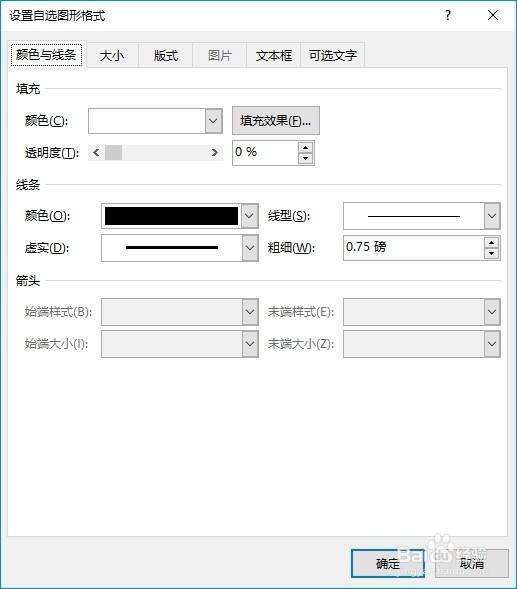1、我们先在电脑上用word2016新建一个文档,然后点击菜单栏上的“插入”菜单项。
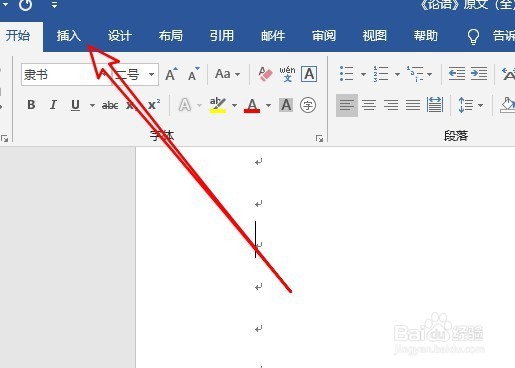
2、接下来在打开的插入工具栏上找到“形状”的图标。
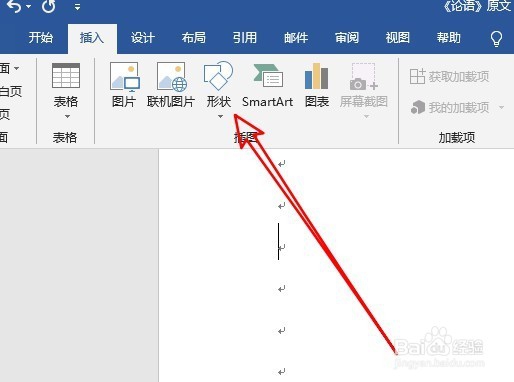
3、在弹出的形状下拉菜单中,我们找到菜单中标注的“圆角矩形”的图标。
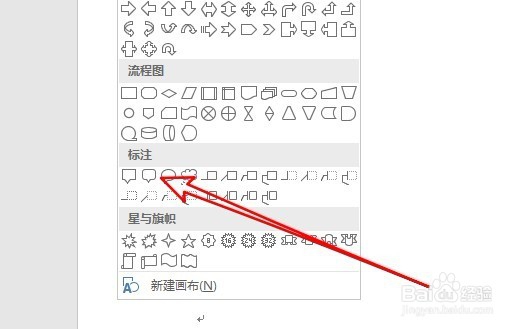
4、接着在文档中拖动鼠标,就会生成一个圆角矩形形状图了。
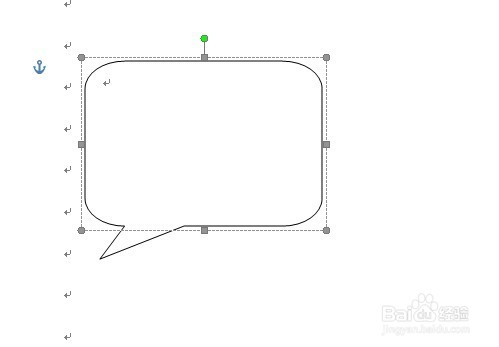
5、右键点击刚刚插入的圆角矩形图,在弹出菜单中选择“设置自选图形/图片格式”的菜单项。
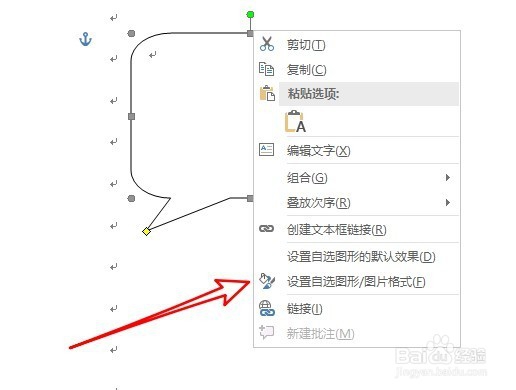
6、这时就会打开设置自选图形格式的窗口,在窗口中设置自选图形的颜色与线条就可以了。
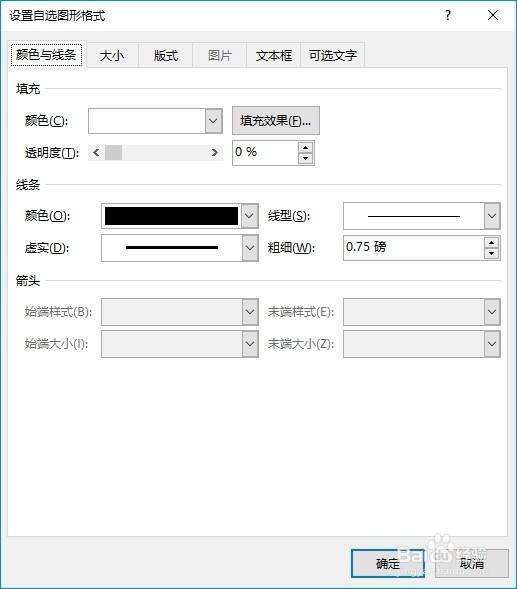
时间:2024-10-14 11:30:23
1、我们先在电脑上用word2016新建一个文档,然后点击菜单栏上的“插入”菜单项。
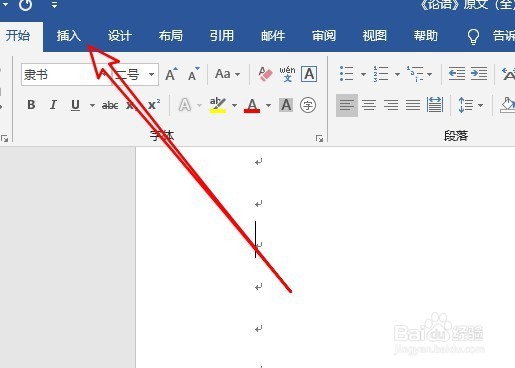
2、接下来在打开的插入工具栏上找到“形状”的图标。
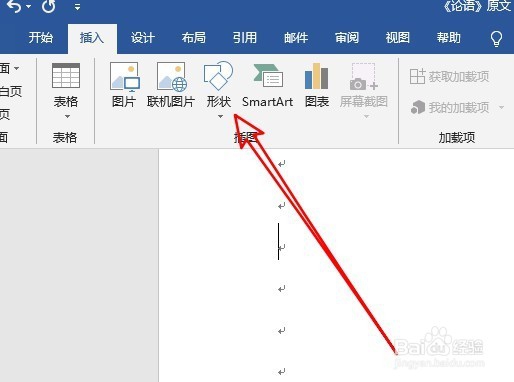
3、在弹出的形状下拉菜单中,我们找到菜单中标注的“圆角矩形”的图标。
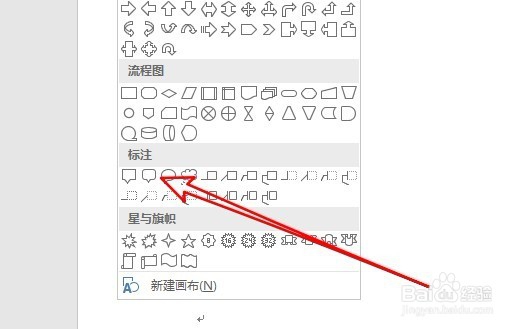
4、接着在文档中拖动鼠标,就会生成一个圆角矩形形状图了。
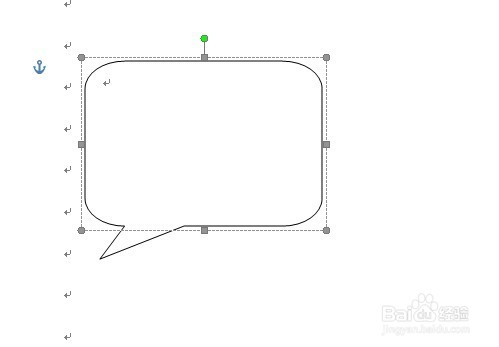
5、右键点击刚刚插入的圆角矩形图,在弹出菜单中选择“设置自选图形/图片格式”的菜单项。
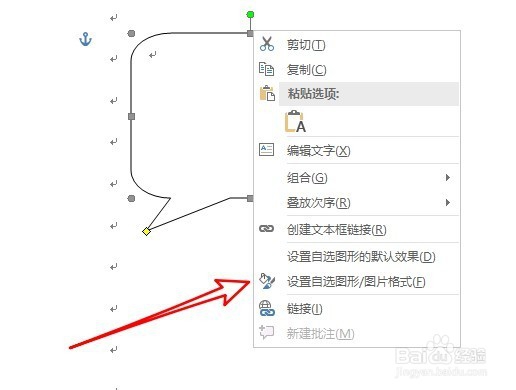
6、这时就会打开设置自选图形格式的窗口,在窗口中设置自选图形的颜色与线条就可以了。